Искључивање слика вероватно није нешто што би већина корисника Интернета сматрала, али понекад може имати смисла.
Један од разлога зашто можда желите да онемогућите учитавање слика је брзина. Тачније, време учитавања веб локација.
Иако то зависи од сваке појединачне веб локације коју посећујете и интернетске везе вашег уређаја, на Интернету једва постоји веб локација која не користи слике.
Пошто слике могу бити прилично велике, посебно ако нису оптимизоване, то може успорити учитавање веб страница.
Ово можда није проблем ако имате брзу интернетску везу, али ако сте заглавили са спором, као што сам тренутно, можда бисте радије блокирали слике да бисте нешто убрзали.
Нативе Фирефок опције
Мозилла је пре неког времена уклонила предност за онемогућавање слика у Фирефок-овом менију са опцијама. Сама преференција је и даље ту, али више није толико доступна.
Сам Фирефок вам даје две основне опције за управљање учитавањем слика:
- Блокирајте слике широм света
- Блокирајте слике за одабране домене
Блокирајте слике широм света у Фирефоку

Морате да промените страницу за напредну конфигурацију Фирефока да бисте променили начин на који прегледач обрађује слике.
- Откуцајте абоут: цонфиг и тапните на тастер ентер.
- Потврдите да ћете бити опрезни ако се појави упозорење.
- Потражите подешавања пермиссионс.дефаулт.имаге
- Двапут кликните на предност да бисте променили вредност.
Подешавање подржава три различите вредности:
- Учитај све слике (задано)
- Блокирај све слике
- Блокирајте само слике других произвођача.
Подесите вредност на 2 да бисте блокирали све слике или на 3 да бисте блокирали само слике треће стране. Разлика између две вредности је следећа. Ако блокирате слике треће стране, све слике хостиране на домену на којем се налазите учитавају се, док су све слике које нису на њему блокиране блокиране.
Селективно блокирајте слике
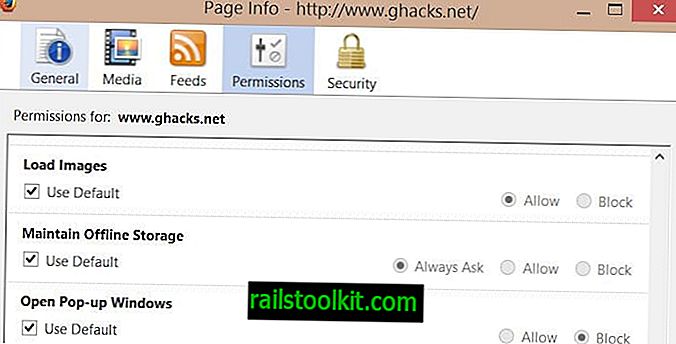
Друга опција коју имате омогућава вам већу контролу јер уместо тога можете дозволити или блокирати слике по домену.
Добра вест је да делује у оба смера. Ако сте претходно поставили предност за блокирање свих слика, можете дозволити неким доменима да их учитавају и поред тога или вице верза.
Да бисте отворили мени, десним тастером миша кликните на страницу домена и изаберите Прикажи информације о страници из контекстног менија који се отвори.
Пребаците се на картицу за дозволе на новој страници и пронађите слике на њој. Постављено је да подразумевано користи задану вредност.
Ако желите да заобиђете подразумевану поставку, искључите потврдни оквир за употребу и пребаците дозволу за то.
Блокирање слике домена треће стране
Будући да се слике не могу учитати са странице коју имате, већ са другог домена, на пример, мрежа за дистрибуцију садржаја, постоји још једна опција за управљање учитавањем слика помоћу менија Информације о страници.
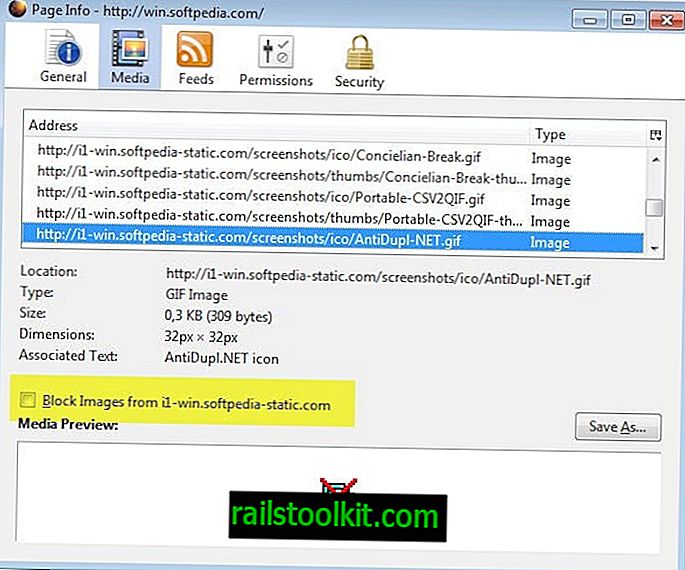
Пребаците се на картицу медија да бисте добили листу свих медијских датотека, слике су медијске датотеке, које су се учитавале када је страница отворена у Фирефоку.
Једноставно изаберите једну од тамо доступних адреса и потврдите поље за блокирање слика да бисте блокирали слике из тог домена.
Враћање опције
Како сада деблокирате блокиране хостове слика? То се врши кликом на Фирефок> Опције> Садржај и кликом на дугме Изузеци поред Аутоматски учитај слике . Пронашли сте све блокиране хостове слика који су тамо наведени, са опцијама за уклањање одабраних или свих из листе.
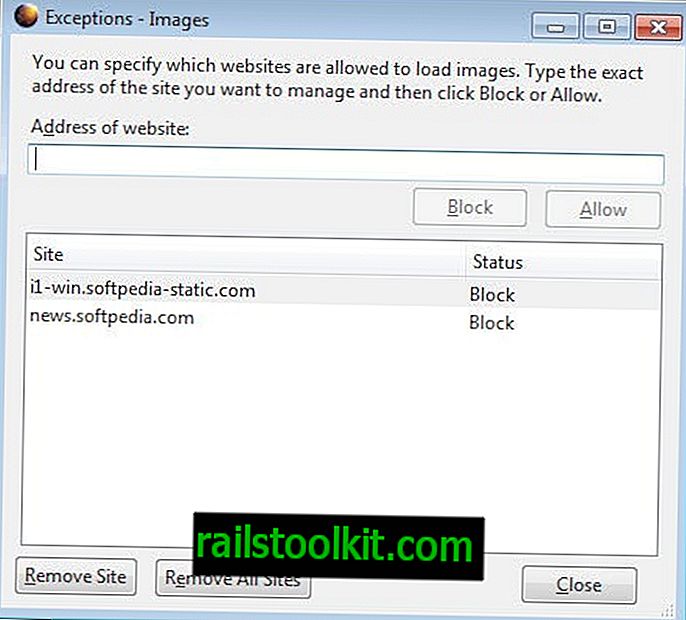
Учините ствари удобним
Очигледно је да ово није баш угодно, поготово ако требате редовно да прелазите између држава.
Постоји неколико додатака који можете користити за побољшање рада. Популарно проширење Имаге Блоцк додаје преклопни тастер за Фирефок на пример који прелази у стање учитавања слике сваки пут када га активирате.
Ако вам је драже тастатура, уместо ње користите сликовни блокатор који Фирефоку додаје прилагођени брзи тастер за пребацивање слика. Подразумевано је постављено на Алт-и, али можете је изменити у опцијама да бисте поставили другу хитну типку за операцију.














